Registry merupakan pusat segara pengaturan sistem operasi Windows dan software yang terinstall didalamnya. Dengan kata lain, dengan mengatur registry maka sama saja dengan mengatur sistem yang berjalan secara keseluruhan. Ini berarti juga bahwa pengguna dapat mengatur sistem kerja komputer Windows dari Registry Editor.
Terkadang banyak pengguna komputer Windows yang mengeluhkan durasi waktu startup atau penyalaan yang lama. Hal ini umumnya disebabkan terlalu banyak program yang berjalan otomatis ketika komputer dinyalakan. Program tertentu memberikan setting default kepada sistem untuk dapat langsung dijalankan saat startup agar dapat langsung digunakan secara otomatis oleh pengguna tanpa perlu menjalankan program tersebut secara manual. Contohnya saja program antivirus yang tentunya menyarankan untuk mengaktifkan Real-Time Protection mulai komputer dinyalakan hingga mati, ini menuntut agar program antivirus tersebut langsung berjalan ketika dinyalakan.
Juga banyak program lain yang menuntut hal demikian. Semakin banyak program yang berjalan otomatis ketika startup ini yang menyebabkan durasi startup menjadi lama. Beberapa program mungkin menyediakan pilihan untuk menghentikan aktifitas otomatis berjalan ketika startup ini, namun ada juga program yang tidak.
Untuk mengatur agar program dapat berjalan otomatis saat startup tentunya program telah memberikan pengaturan pada registry untuk menjalankan program saat startup. Karena terdapat Registry Editor, berarti bahwa pengguna juga dapat mengatur program-program apa saja yang berjalan saat startup. Cara untuk mengatur atau menghentikan program yang berjalan otomatis ketika dinyalakan (Startup) dengan Registry Editor Windows adalah sebagai berikut (Contoh pada Windows 7, versi Windows lain silahkan menyesuaikan):
1. Buka Registry Editor. Klik Start Menu kemudian Run lalu ketik “regedit” dan tekan Enter atau klik Start Menu dan langsung ketik “regedit” pada isian Search program and files.
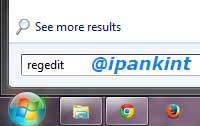
2. Cari dan buka folder kategori dibawah ini pada Registry Editor
HKEY_Local Machine - Software - Microsoft - Windows - Current Version - Run
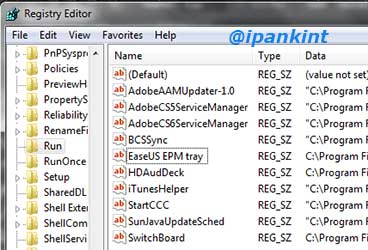
3. Pada folder kategori Run akan muncul item atau parameter dari program-program yang berjalan saat startup. Klik kanan pada salah satu item lalu klik Delete
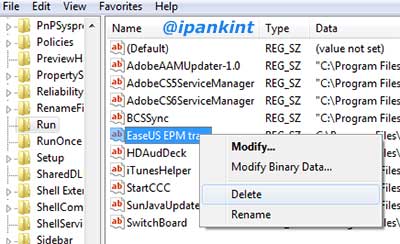
4. Muncul peringatan konfirmasi penghapusan. Klik OK
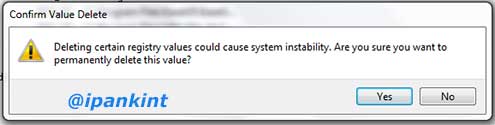
5. Pilih item program yang ingin dihapus lainnya kemudian Delete item tersebut
6. Jika sudah selesai melakukan penghapusan, tutup Registry Editor dan Restart komputer
Pada saat penghapusan akan muncul konfirmasi penghapusan yang memperingatkan pengguna bahwa melakukan penghapusan atau perubahan terhadap registry bisa berakibat sistem terganggu. Hal ini memang benar, registry Windows memang sangat sensitif untuk itu perlu hati-hati memilih item dari program mana yang akan dihapus. Jangan sampai menghapus item atau parameter yang digunakan untuk mengatur jalannya sistem operasi. Pilih item atau parameter yang digunakan untuk program tambahan saja, terlihat dari nama item atau parameter.
Kembali diingatkan bahwa registry merupakan hal yang sangat vital dan sensitif bagi sistem operasi. Perubahan sedikit saja bisa mengakibatkan gangguan atau error pada keseluruhan sistem operasi yang berjalan, pastikan menghapus item atau parameter program yang kurang berguna saja. Juga sebaiknya dan sangat disarankan melakukan backup registry dengan memanfaatkan fitur Export sebelum melakukan perubahan atau penghapusan item registry dan jika terjadi kesalahan bisa melakukan pemulihan atau restore registry dengan memanfaatkan fitur Import.

owh begitu to caranya, ane malah baru tahu gan hehehe. Thanks informasinya gan, mantap 🙂